繼上次跟著shu627版友的作法製作出偽正片之後,因為版友的教學文超豐富,很多篇~
自己一開始太呆,只跟著第一篇教學文做好之後,
才發現還有很多需要跟著其他篇教學修正,才成功做出完美的底片禮物。
所以自己就想整合一下,寫一篇依照自己製作過程經驗跟順序的教學文啦
軟體使用:PhotoScape
軟體下載: Click Here (免付費軟體)
Click Here (免付費軟體)
安裝之後,就可以跟著圖片解說試看看吧!!
* 注意:偽正片底片禮物是製作出好幾條底片條之後,再用膠帶將每一段接起來
不是一次將所有照片做成一長條唷!
1. 打開程式後選擇「拼貼」

2. 在左方檔案總管裡,選擇資料夾中需要的照片,拖曳到右上方的 白框裡。
一條A4長邊約可放入4x3的橫式照片 7 張,若部份是放直式照片,則可以放更多張。
以我的例子中,因為有部份直式照片,所以我放到了9張圖片。

3. 最右邊先選擇「往左(往右)」,再選擇「設定標準大小」,改成高度300,寬度176不變。
4. 往外就是照片的上下黑色部份,我習慣設定為35,
間距則為照片之間的距離,設定為20,依個人喜好調整。背景色記得設定為黑色
5. 設定好之後就點選「編輯照片」。

6. 主要功能→點選框架的箭頭,選擇「film01」的底片框

7. 主要功能地方,選擇「擴大底框」,背景色「黑色」,上、下、左方都歸零,
而右邊則選擇為60,目的是要增加每一條底片最右邊的黑色長度,
是在連接兩段底片的時候,增加讓透明膠帶黏貼的銜接部份。

8. 選擇「裝飾」。可以增加文字或是喜歡的圖片,內建中有些圖片都很可愛^^,
當然也可以選擇自己電腦內有的圖片檔,還有對話泡泡可以用唷~真的超有趣的!
9. 裝飾完畢之後,就可以選擇儲存檔案囉,一般都用另存為。

以上是一般底片。
但如果要做拉頭,也就是避免將底片捲入膠卷之後,不慎反捲捲入膠卷後而失敗,
在第一條底片上,製作一個可以卡在底片膠卷外,高度超過底片部份的拉頭,
請看步驟10、11。
【拉頭製作】
10. 一樣在裝飾的地方,選擇圖片貼上,可以用自己的檔案(相片)或是內建圖片,
但記得擺放的時候,位置要切齊最前方,高度要高過黑色底片的最上緣。
11. 儲存檔案→另存為→擴大照片底框(背景色選白色)→是→儲存。

而做出來就會像下面這樣,上方擴大底框為白色,輸出之後會是透明的,不會影響成果。

ps.1
在圖片排列完成要貼上拉頭之前,請將這個底片條圖檔另存新檔,
貼上拉頭之後,再另存一個新檔。
之後在Word排版的時候,會需要用到相同圖片排列尚未貼拉頭的檔案,以及貼完拉頭的檔案。
ps.2
如果想要在照片跟照片之中寫文字的話,簡單一點就是像我示範的片頭作法,
插入一張全黑的圖片,直接使用裝飾中的文字功能寫;
另外比較麻煩一點的方式,就是利用你手中有的軟體,製作成圖檔再插入。
以下圖來說,便是另外使用photoimpact製作圖檔,因為有比較多的文字特效可以使用。

【Word排版】
12. 製作完所有的底片條之後 (一張A4投影片至少可以放4~5條底片),就要到word排版囉~
打開word,選擇檔案的版面設定,將邊界調整到0.5cm,可依照需求調整,但不要是0比較好。
並將方向調整為橫式。

13. 插入已經製作好的所有底片檔案。

14. 先設定沒有拉頭的其他底片條。
在要設定的圖片上按右鍵→內容 (或連點兩下) 叫出圖片的設定值
選擇大小,高度改成3.5cm (因為一般正常底片的高度就是3.5cm,這樣才能放入膠卷)
勾選「鎖定長寬比」及「相對於原始圖片大小」之後確定,
底片條長度就會隨著高度的改變而更改成正確長度。
請注意看圖片中的第二條跟第三條!
兩條底片條在排列上都是使用完全一樣的圖片,但第二條經過設定之後長度就改變囉

15. 再來設定有拉頭的第一條底片條 (沒有製作拉頭可直接跳過)
若有拉頭,請把先前存檔的「尚未貼上拉頭圖片前存檔的底片條檔案」叫出來貼在Word上
先紀錄好相同圖片排列沒有拉頭的底片條,在高度是3.5cm時候的寬度數字,
再將這個寬度數字輸入到有拉頭圖片中的寬度部份,鎖定長寬比確定送出之後,
高度就會隨著寬度而變更為正確的高度。
不然如果直接輸入3.5cm的話,這個3.5cm指得是從拉頭最上方到底片底部的高度,
只有底片部份的高度就不會是3.5cm而會小於3.5cm唷~
以示範圖例來說,第一條有拉頭,第二條無拉頭,但是排列圖片都相同,
所以先紀錄好第二條無拉頭的底片條檔案,在高度3.5cm時的寬度數字,
接著再將剛才紀錄的寬度數字,填入第一條有拉頭底片的寬度部份,勾選鎖定長寬比之後確定,
第一條底片的高度就會是正確的高度。


最後就會變成每一條都是高度3.5cm的底片啦~
只要去彩色輸出投影片(雷射列表機) 後,把每一條底片條用透明膠帶連接起來,
最後尾巴再和膠卷上保留有的那一小段真實底片結合,捲入膠卷,一切就大功告成!!
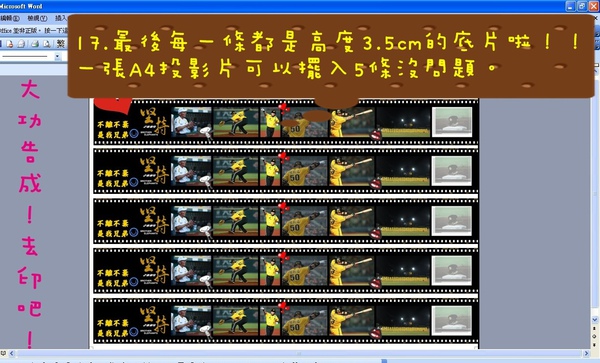
記得膠卷一定要有多出來的一小段底片,
不然就沒辦法把做好的偽正片跟真實底片連接在一起囉~~~

另外fujifilm的底片膠卷真的超好捲XDDDDDD 大家可以看要不要得到~
心目中第二名是Kodak也不錯啦~
關於將每一段偽正片的連接方式,我是很普通地使用透明膠帶,
而最後跟真實底片連結時,用可愛的膠帶繞黏了一圈。純裝可愛

但有一個很重要的地方,就是每一段底片在連接的時候千萬不要交疊。
因為如果交疊之後,會因為厚度的緣故,在抽拉的時候卡住。
如果在卡住時硬抽出來的話,就算成功抽出來,也可能會凹到偽正片,
更悽慘的結果就是連接處分離,部份底片段捲進去膠卷中,那就失敗囉~
有關於上光部份
如果找得到店家上光的話是最好,但如果沒有,其實也沒關係,真的!
更重要的是找到輸出品質好的店家,那麼其實就不大會掉色~
而水平反轉的話,不論印在哪一面,其實在抽拉過程中,一樣都會摩擦
對於掉色而言我認識沒有太大的幫助
差別只在未水平反轉的影像正面在霧面,反轉後的影像正面在亮面。
↓ 未翻轉霧面

↓ 水平翻轉在亮面

看得出來嗎?差別大概就是感覺跟顏色飽和感吧~
因為我找到的店家顏色輸出很飽和,所以差別不大,只是會不會反光而已,哈哈哈
我自己在做都沒有上光也沒有水平反轉,但成果都很不錯唷^^
網路上有人選擇自己用卡典西德貼,但我試過之後,效果不是太好,
可能是因為我貼得技術不夠高明吧XD
所以如果不夠巧手的話,還是不要輕易嘗試自己用卡典西德貼,免得失敗就浪費了~
【常見問題】
1. 如何水平反轉呢?
photoscap也有這個功能,在相片編修的地方

不然就請用小畫家,相信每台電腦裡都有吧^^
打開小畫家→影像→翻轉/扭轉→水平翻轉→確定→存檔。
2. 請問底片空殼哪裡來?
請厚臉皮地到各相片館要。
如果要不到,請不要氣餒,國父革命11次才成功,多要幾間一定會要得到的。
3. 要到哪裡輸出?輸出是用什麼紙?
請找有在電腦檔案輸出的輸出店(影印店),但並不是每一間都有在投影片輸出,
請耐心地多跑幾間囉=)
一般各地大學附近的輸出店最為密集,可以往大學附近尋找唷。
至於紙張為何,既然是彩色輸出投影片,當然是輸出在"透明投影片"上啦!!!
4. 一捲底片殼可以放入幾條偽正片底片?一條偽正片底片可以放幾張照片?
一捲底片殼可以放入幾張照片?
這幾個問題都是連帶關係,我只能說:沒一個標準答案。
文內有說明A4長邊大約可以放入「4x3橫式照片」7張(=至少可放7張),
但若是一條排列有直式也有橫式,自然照片數會增加,
這只有實際排列並到word上排版後才能確定放得進去與否。
每個底片殼也不一樣,有人放了4條就不行了,有人卻可以放到7、8條,
因此我的建議是折衷為妙,以免做了很多條卻捲不進去,不就反而可惜了嗎^^
此外,若有上光的話,底片會變厚,可以捲入的底片條數量會變少唷,切記。
5.為什麼有拉頭的底片排版時,高度不能直接設3.5cm?
如果有拉頭的底片也單純設定高度3.5cm,這指得是「從拉頭最頂點到底部」這段高度3.5cm;
當扣除拉頭超過底片的這段高度之後,剩下單純底片部份的高度就會小於3.5cm~
雖然一樣可以放進底片捲,但跟其他無拉頭的底片就不吻合了,有拉頭的高度會比較矮。
因此不能直接設高度3.5cm,要反向思考,改從寬度來得到正確的高度,
因為只要圖片排列相同,不管有拉頭或無拉頭,寬度都一樣,
故才會需要在貼上拉頭後先存一個檔,貼上拉頭後再存一個檔,
藉由未貼上拉頭這組圖檔的寬度來得到正確的高度。
6. 要如何修改檔案呢?
如果是想要把已經加上的文字圖案、排好的順序...等,移除後改成新的,
因為已經合併成一個圖檔,所以沒有辦法,必須重新排版。
如果是要再加東西上去的話,就在相片編修的部份選擇檔案就可以囉:)
7. 一定要製作高於底片殼高度的拉頭嗎?
Of course NOT~~
當然你可以自由選擇用各種方式製作拉頭,避免偽正片反捲進底片殼之中,
像是鑽洞綁上繩子也是一種好方法。
製作高於底片殼的拉頭只是個人偏好的方式,因為我手邊沒有適合打洞或裝飾的工具
大家可以盡可能地發揮自己的創意唷=)
最後就欣賞一下成果吧
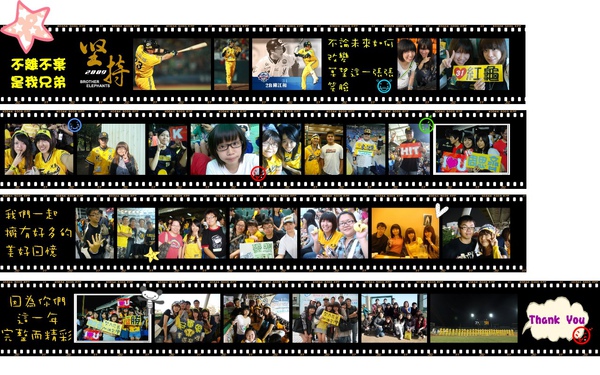



希望大家都可以輕鬆快速地做出底片禮物^__________^



 留言列表
留言列表
